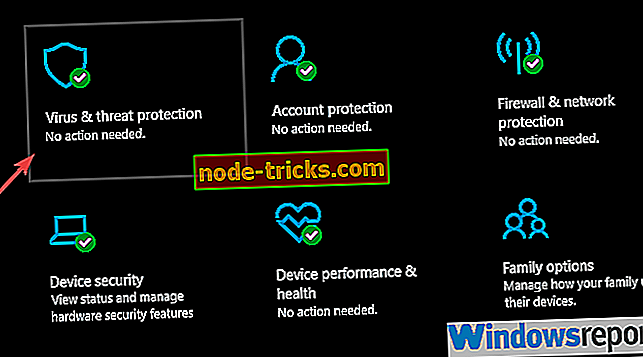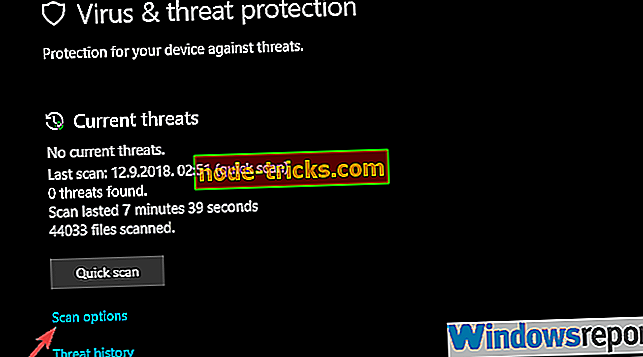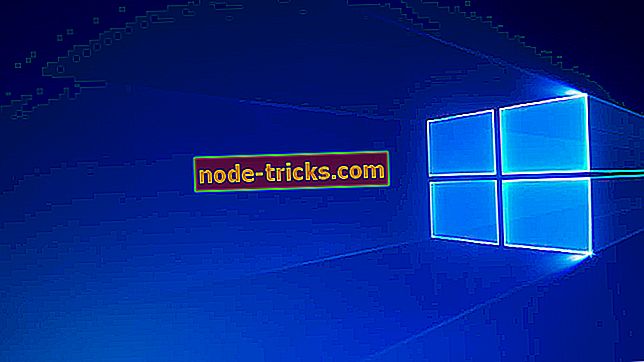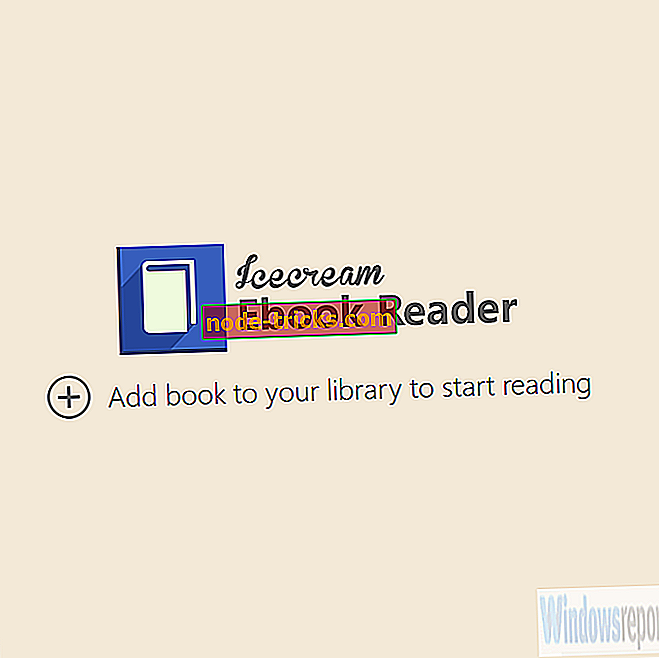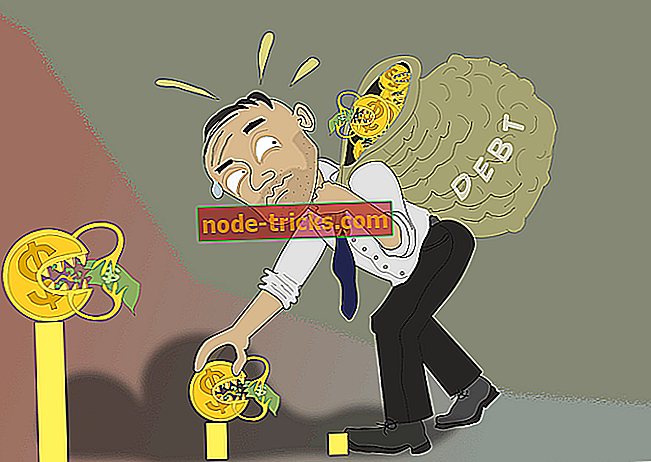FIX: Microsoft OneNote ja Evernote importija ei tööta
Lahendused OneNote'i ja Evernote impordiküsimuste lahendamiseks
- Logi välja / logige uuesti sisse ja keelake krüptimine
- Laadige Importija tööriist uuesti alla
- Otsi pahavara
- Sünkroonige oma Evernote'i failid ja keelake ajutiselt sünkroonimine
- Ekspordi märkmeid failina „enex”
- Uuenda Evernotet Windowsi ja OneNote'i jaoks
- Installige uuesti OneNote ja Evernote for Windows
Ränne sarnaste rakenduste vahel peaks olema lihtne ülesanne. Kahjuks ei ole see nii kasutajatele, kes üritavad importida oma Evernote'i märkmeid Microsoft OneNote'i. Need rakendused on üsna võrreldavad ja kogu protsess ei tohiks lohistada. Eriti seetõttu, et Microsoftil on spetsiaalne vahend, mis automatiseerib ülemineku. Välja arvatud, tundub, et Microsoft Evernote OneNote Importerile ei tööta.
Meil on alljärgnevale probleemile mõned lahendused, seega kontrollige neid kindlasti. Loodetavasti aitavad nad probleemi lahendada.
Microsoft OneNote / Evernote importija ei tööta
1: logige välja / logige uuesti sisse ja keelake krüptimine
Esiteks peame panema väikese vastutuse. Microsoft Evernote OneNote Importerile ei ole parim tarkvara, mida sa kunagi kasutad. Kahe vastava rakenduse värskenduste erinevus on rohkem kui probleem. Ja sagedased Evernote'i värskendused võisid nende kahe vahelise sideme purustada. Võlakiri, mis võimaldab importijal kõigepealt töötada. Niisiis, võtke need sammud soola näputäisega, sest me ei saa midagi parandada, mis ei tööta programmeerimise alusel.
Seda silmas pidades on esimene samm, mida võiks proovida, välja logida ja uuesti sisse logida oma Microsofti kontoga, mis on seotud OneNote'iga. Teine samm on keelata teie OneNote'i sülearvutite või üksikute märkmete krüpteerimine. See aitas mõnedel inimestel viga vältida või importimise protsessi kiirendada. Mis on aruannete põhjal palju aeglasem, kui võiks oodata.
2: Importija tööriista uuesti laadimine
Importija võib mõjutada mõningaid teisi kolmandate osapoolte programme või vajab teie märkustele juurdepääsuks rohkem õigusi. Samuti on võimalus, et häälestus on valesti seadistatud. Seda silmas pidades soovitame pärast Evernote'i ja Windowsi jaoks OneNote'i edastamist ette valmistada importija tööriista uuesti alla laadida. See võib teie probleemi lahendada, kuid mitte teie lootused kõrged.
Kui probleem on püsiv, liikuge järgmisele sammule.
3: otsige pahavara
Selle teema kohta on kirjanduslikke kümneid teemasid. See tähendab, et probleem mõjutas palju kasutajaid. Ja ka, et pole ühtegi määratletud lahendust. Üks kasutaja on edukalt suutnud lahendada vea Microsoft Evernote'iga OneNote Importerile, puhastades oma arvutit pahatahtliku tarkvara abil. On väike võimalus, et on olemas mõned potentsiaalselt soovimatud programmid, mis mõjutavad märkmete importimist.
Selles märkuses soovitame skannida teie arvutis pahatahtlikku tarkvara. Järgnevalt selgitasime, kuidas seda Windows Defenderiga teha:
- Avage tegumiriba teavitusalal Windows Defender .
- Valige viiruse ja ohu kaitse .
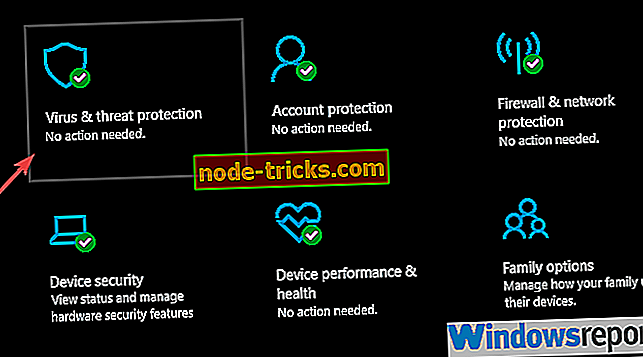
- Valige Skannimisvalikud .
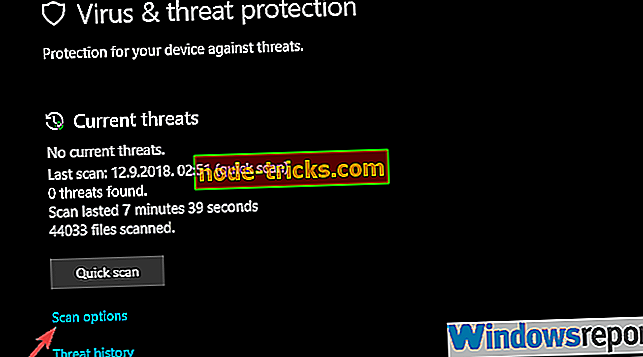
- Valige Windows Defender Offline Scan.
- Klõpsake nupul Skaneeri kohe .
- Teie arvuti taaskäivitub ja skaneerimisprotsess algab.
4: sünkroonige oma Evernote'i failid ja keelake ajutiselt sünkroonimine
Ametlikud juhised näitavad kõigi märkmete sünkroonimist enne Microsoft Evernote'i kasutamist OneNote Importerile. Me läheme sammu võrra kaugemale ja soovitame selle ajal sünkroonimise keelata. Kui Evernote Windowsi jaoks sünkroonitakse taustal kogu aeg, võib see häirida märkmete eksportimist.
Kui olete kindel, et kõik on olemas, alustage protseduuri. Nagu eespool mainitud, ei soovita me veebipõhist Evernote'i rakendust. Laadi alla Evernote Windowsile. Oodake, kuni see sünkroonib kõik märkmed kohaliku mällu, ja kasutage ainult Microsoft Evernote'i OneNote Importeri utiliidile.
5: eksportige märkmeid failina „enex”
Selle asemel, et proovida märkmeid Evernote'ilt otse OneNote'ile üle kanda, võite proovida neid eksportida vormingus „enex“ oma arvutisse ja importida neid nii. See töötas mõnede kasutajate jaoks, samas kui teised kogesid järsku ja rakendus kukkus. See on tavaline märkmete eksportimise viis ja see vähendab täielikult importija kasutamist, kuid see on just see.
Kui te aga ei suuda probleemi sel moel lahendada, liikuge edasi järgmistele sammudele.
6: Värskenda Evernotet Windowsi ja OneNote'i jaoks
Nagu juba öeldud, ei ole Evernote'i arendajad justkui innukad tagurpidi projekteerimise ja Evernote'iga OneNote'iga töötamiseks optimeerima. Nad hoiavad oma silmi rakenduste arendamisel, mis on tõenäoliselt palju olulisem. Need, kellel on vaja kiirendada, on Microsofti meeskond, kes vastutab OneNote'i arendamise eest.
Parim, mida saate teha, et vähendada nende vahelist lahknevust, on uuendada mõlemat ja loota parimat. Veenduge, et need oleksid ajakohased ja proovige märkmeid uuesti eksportida.
7: Installige uuesti OneNote ja Evernote for Windows
Lõpuks, kui ükski eelnevatest sammudest ei aidanud teil edukalt märkmeid Evernote'ilt OneNote'ile eksportida (või vastupidi), on ainus asi, mida me soovitada on mõlema rakenduse uuesti installimine. Kui see ei aita, saatke oma pilet Microsoftile või võtke ühendust Live Supportiga ja küsi resolutsiooni.
Sellega öeldes võime me selle artikli külmutada. Ärge unustage jagada oma mõtteid probleemist allpool olevas kommentaaride jaotises.